Ako touchpad ne radi na vašem prijenosnom računalu, prvi korak je pogledati upravljački program i, ako je potrebno, preuzeti i instalirati.
Ne postoji univerzalni upravljački program za touchpad. Prijenosna računala ne samo da su različita, nego ista imena mogu imati stotine modela.
Na primjer, asus, asus eee pc, x101ch, x550c, 5750g, n56v, k56c, x751l, k53s, x53s, r510c, k56cb, x502c, x200m, 751mj, x751l, x55a, k55v, k52jt, f402c, x7 5a, k73e, n56v, 1015n, 1015b, f83t, s56c, k50ab, f80s.
Acer aspire e15, v3 571g, 5750g, es1, e1 571g, e1 531, v3 q5wv1, e15 511, es1 512, 5560g, e3 112, e5 571g, e1 572g, 5552g, v5 5 serija, e5 5 11.
Hp pavilion g6, dv6, probook, g7, dv7, 17 p003ur, 630, g7 2329sr. lenovo, lenovo g580, b570e, v580c, g500, g570, g550, g700, g505s, b560, m5400, b570, b50.
Packard bell easynote entf71bm, entg81ba, te69hw. Dell Inspiron n5110, m5110, n5050. Satelit Toshiba, l300, c660, a215 s7437
Samsung np355v5c, np300. sony vaio vgn-ar51mr. Strojevi. Msi ge70. Fujitsu i mnogi drugi.
Štoviše, može se instalirati drugačije OS: Windows 10 Windows 7, Windows 8, Windows 8.1, i s različitom dubinom bita - 64 bita ili 32 bita.
Stoga ću ovdje opisati jednostavnim riječima univerzalne načine preuzimanje upravljačkog programa za pomicanje ploča na dodir touchpad koji se nalazi ispod tipkovnice.
Najbolja opcija za preuzimanje upravljačkog programa za touchpad za prijenosno računalo
Idealna opcija za preuzimanje upravljačkog programa za touchpad za prijenosno računalo nesumnjivo je službena web stranica proizvođača - tamo je sve besplatno.
Ali nisu svi proizvođači savjesni u pogledu podrške za svoje proizvode i često nije moguće preuzeti od tamo.
Zatim je preporučljivo koristiti službenu web stranicu programera touchpada za preuzimanje upravljačkog programa.
Odmah uzmite u obzir da nije sam - troje ih je. Sukladno tome, vozači su potpuno drugačiji.
Kako znaš koju imaš? Da biste to učinili, kliknite odjeljak "miševi i drugi pokazivački uređaji".
Tamo biste trebali vidjeti dvije grane. Trebate donji. Kliknite desnom tipkom miša na njega i odaberite svojstva. Zatim na gornjoj traci kliknite ID hardvera.
U mom slučaju to je ACPI\VEN_SYN&DEV_0A06. Trebali bi vas zanimati samo znakovi označeni u ovom retku malo više crvenom bojom.
Imam ga SYN - to znači da moje prijenosno računalo mora preuzeti upravljački program od proizvođača touchpada SYNAPTIC.
Ako vidite PNP, onda imate touchpad od ALPS-a, a ako ETD, onda od ELANTECH-a. Ispod ćete pronaći veze za upravljačke programe ovih programera touchpada.
Preuzmite upravljački program za touchpad od proizvođača SYNAPTIC:
http://www.synaptics.com/en/drivers.php
Preuzmite upravljački program za touchpad od proizvođača ALPS:
http://www.alps.com/e/index.html
Preuzmite upravljački program za touchpad od proizvođača ElANTECH:
http://elantech.com
Univerzalna opcija za preuzimanje upravljačkog programa za dodirnu podlogu
Gornja opcija ima važan nedostatak. Web stranice proizvođača ne podržavaju ruski jezik, što je loše.
Većina čitatelja tamo neće moći pronaći ono što im treba, pa ću ponuditi pojednostavljenu univerzalnu verziju.
Temelji se na ID-u uređaja. Ova metoda je vrlo jednostavna i može je koristiti svaki početnik.
Da biste to učinili, dovoljno je i upoznajte se s malom uputom (sa slikama).
Ako ova opcija ne radi, onda postoji druga opcija. Ispod je poveznica na web mjesto gdje možete preuzeti bilo koji upravljački program za bilo koje prijenosno računalo, uključujući touchpad. https://driver.ru/?C=43
I što učiniti ako nijedna od metoda nije pomogla. I tu postoji rješenje. Ovo je komentar koji opisuje problem. Sretno.
Za rad na prijenosnom računalu prisutnost miša nije preduvjet. Sve njegove funkcije mogu lako zamijeniti touchpad. Ali za stabilan rad potreban je poseban softver. Osim, instalirani upravljački programi pomoći vam u finom podešavanju vaše dodirne podloge i izvući je najviše iz nje. U ovom vodiču pokazat ćemo vam gdje možete pronaći softver za dodirnu ploču ASUS laptopa i kako ga instalirati.
Može postojati nekoliko razloga za instaliranje upravljačkih programa za dodirnu podlogu. Pogreška koja se pojavi ili jednostavno nemogućnost uključivanja ili onemogućavanja samog touchpada može vas dovesti do takve odluke. 
Predlažemo da se upoznate s mogućnostima rješavanja takvog problema.
Metoda 1: ASUS web stranica
Kao što je slučaj sa svim upravljačkim programima za ASUS prijenosna računala, prvo što trebate potražiti softver je otići na službenu web stranicu proizvođača.
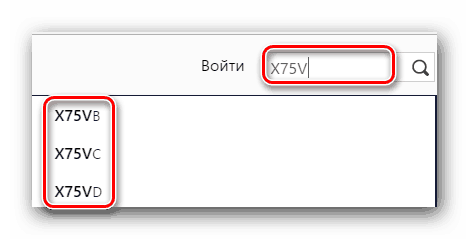
Ovime je dovršen postupak instalacije softvera s ASUS web stranice. Da biste provjerili je li instalacija prošla dobro, možete koristiti "Upravljačke ploče" ili "Upravitelj uređaja".

Za provjeru "Upravitelj uređaja" potrebno je sljedeće.
- Pritisnite gornje tipke Pobijediti I "R", au redak koji se pojavi unesite naredbu devmgmt.msc
- U "Upravitelj uređaja" pronađi karticu "Miševi i drugi pokazivački uređaji" i otvori ga.
- Ako je softver touchpada ispravno instaliran, tada ćete vidjeti uređaj na ovoj kartici ASUS Touchpad.

Metoda 2: Uslužni programi za ažuriranje upravljačkih programa
O takvim uslužnim programima govorili smo u gotovo svakoj lekciji o vozačima. Popis najboljih takvih rješenja dan je u zasebnoj lekciji koju možete pročitati klikom na poveznicu.
U ovom slučaju koristit ćemo uslužni program. Za instalaciju upravljačkih programa za touchpad preporučujemo da ga koristite jer su drugi programi imali problema s pronalaženjem takvog hardvera.
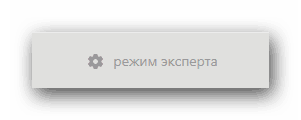
Više detaljne informacije možete naučiti kako instalirati softver pomoću ovog uslužnog programa iz zasebnog materijala.
Metoda 3: Traženje upravljačkog programa prema ID-u
Ovoj metodi smo posvetili zasebnu lekciju. U njemu smo razgovarali o tome kako saznati ID uređaja i što dalje s njim. Kako ne biste duplirali informacije, predlažemo da jednostavno pročitate sljedeći članak.
Ova metoda će vam pomoći da vratite svoj touchpad u život. Posebno je korisno u slučajevima kada prethodne metode nisu uspjele iz jednog ili drugog razloga.
Metoda 4: Instaliranje softvera putem "Upravitelja uređaja"
Ako touchpad glatko odbija raditi, možete isprobati ovu metodu.
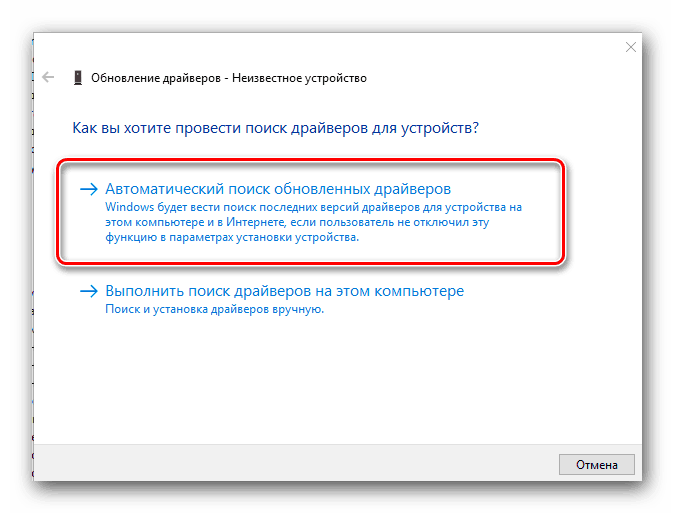
Jedna od metoda koje smo opisali zasigurno će vam pomoći da uživate u punom rasponu funkcija dodirne podloge. Možete ga onemogućiti ako je spojen miš ili postaviti posebne naredbe za određene radnje. Ako imate bilo kakvih poteškoća s korištenjem ovih metoda, napišite u komentarima. Pomoći ćemo vam da vratite svoj touchpad u život.
Nedavno se korisnici suočavaju s problemom kada touchpad ne radi u sustavu Windows 10. U različitim modelima prijenosnih računala ovaj problem rješavati na različite načine: ažuriranje upravljačkih programa, postavljanje dodirne ploče. Međutim, ako se ovaj problem pojavi nakon Windows ažuriranja 10, dodirnu podlogu samo treba uključiti.
Omogućite dodirnu podlogu na prijenosnom računalu sa sustavom Windows 10
Da biste uključili touchpad, morate pritisnuti poseban gumb na tipkovnici prijenosnog računala. Ovo je tipka Fn. Držimo ga i, dok ga držimo, pritisnemo tipku F7 (u drugim modelima prijenosnih računala to može biti F4).
Međutim, u nekim slučajevima, rješenje ovog problema provodi se pomoću postavki dodirne ploče. Da biste to učinili, kliknite "Start" i desni klik miša odaberite "Upravljačka ploča".
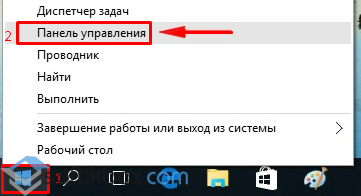

S popisa potrebnih parametara odaberite "Miš".

Otvara se prozor Svojstva miša. Idite na karticu dodirne podloge "ClicPad".
Poništite opciju "Onemogući unutarnje edikt: uređaj pri spajanju vanjskog edikta. USB uređaji” i kliknite na „Omogući”. Ako ovi koraci ne rade, kliknite "Vrati zadane postavke".

Otvorit će se novi prozor. Kliknite "Vrati sve zadane postavke".

Nakon što ponovno pokrenemo PC.
Ažurirajte upravljačke programe za dodirnu podlogu
Da biste ažurirali upravljački program za touchpad, morate otvoriti "Upravitelj uređaja" i otići na odjeljak "Miševi i drugi pokazivački uređaji". Zatim odaberite dodirnu podlogu i desnom tipkom miša kliknite "Ažuriraj upravljački program".
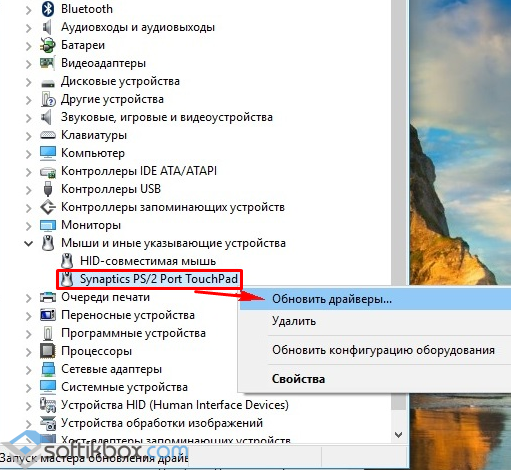
U novom prozoru kliknite "Automatski traži ažurirane upravljačke programe".

Traženje upravljačkih programa pokrenut će se na dodirnoj podlozi.

Sustav će vas obavijestiti o instalaciji ili dostupnosti Trenutna verzija softver.

Ako automatsko traženje upravljačkih programa nije riješilo problem. Morate otići na web mjesto proizvođača prijenosnog računala i pronaći upravljački program za touchpad.

